I když má Siri své odpůrce, je stále oblíbeným virtuálním asistentem pro lidi s iPhonem nebo iPadem – a to nejen proto, že je do těchto zařízení zabudováno. Siri nemusí být schopna odpovědět na všechny vaše dotazy, ale stále má mnoho užitečných funkcí. Ne každý však potřebuje virtuálního asistenta na povel, takže pokud byste raději neměli Siri z cesty, Apple poskytl způsob, jak ji vypnout.
Obsah
- Jak úplně vypnout Siri
- Jak deaktivovat "Hey Siri"
- Jak vypnout návrhy Siri globálně nebo pro konkrétní aplikace
- Jak vypnout synchronizaci Siri iCloud
Doporučená videa
Snadný
5 minut
Apple iPhone nebo iPad
Je také možné zakázat pouze některé aspekty Siri. Můžete si například vybrat, aby se Siri aktivovala pouze tehdy, když ji spustíte ručně tlačítkem na svém iPhone 14 místo naslouchání příkazu „Hey Siri“. Můžete také vyladit návrhy, které Siri dělá iOS 16, například na obrazovce uzamčení nebo kdy vyhledávání informací pomocí Spotlight. Zde je návod, jak můžete Siri ohnout více podle své vůle.
Jak úplně vypnout Siri
Pokud používáte iOS 11 nebo novější, je snadné Siri vypnout. Zde je postup:
Krok 1: Otevři Nastavení aplikace na vašem iPhonu nebo iPadu.

Krok 2: Přejděte dolů na čtvrtou část a vyberte Siri a vyhledávání.

Příbuzný
- Nejlepší golfové aplikace pro iPhone a Android: 8 nejlepších v roce 2023
- Jak opravit chybu „iPhone není k dispozici“ (4 snadné způsoby)
- Jak rychle nabít iPhone
Krok 3: Nahoře vypněte Poslouchejte „Hey Siri“ a Stiskněte boční tlačítko pro Siri.

Krok 4: Pokud máte doma reproduktory HomePod s povolenými osobními požadavky, zobrazí se vám varování upozorní vás, že vaše HomePods již nebudou schopny rozpoznat váš hlas ani reagovat na osobní žádosti. Vybrat Přestaňte používat Siri abyste to potvrdili.
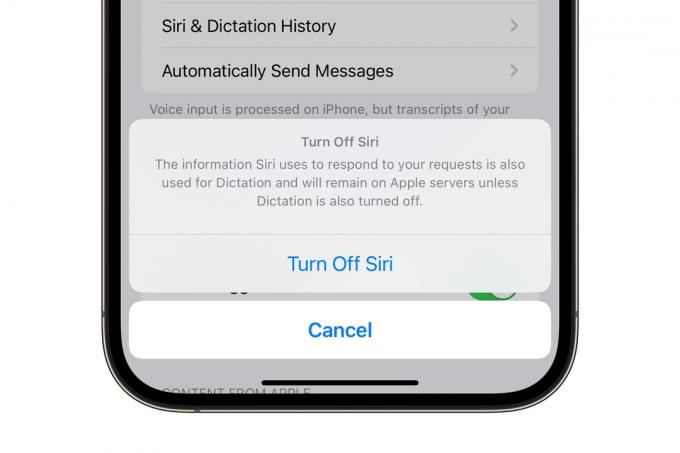
Krok 5: Vybrat Vypněte Siri v posledním vyskakovacím okně, které se objeví.
Tím se Siri úplně deaktivuje, takže již nebude reagovat na hlasové požadavky. Jak však vysvětluje toto poslední vyskakovací okno, nedeaktivuje funkci Diktování. Musíte to zakázat samostatně v aplikaci Nastavení pod Všeobecné > Klávesnice > Povolit diktování pokud chcete, aby byly informace související se Siri zcela odstraněny ze serverů společnosti Apple.
Jak deaktivovat "Hey Siri"
Siri se zlepšila v rozpoznávání klíčové fráze „Hey Siri“, která se používá k aktivaci hlasem. Stále to však není dokonalé a váš iPhone si občas může při běžných rozhovorech myslet, že voláte Siri. Naštěstí je dost snadné deaktivovat tento aspekt Siri, aniž byste museli virtuální asistentku úplně vypnout. Zde je návod.
Krok 1: Otevři Nastavení aplikace na vašem iPhonu nebo iPadu.

Krok 2: Vybrat Siri a vyhledávání.

Krok 3: Nahoře vypněte Poslouchejte „Hey Siri“.
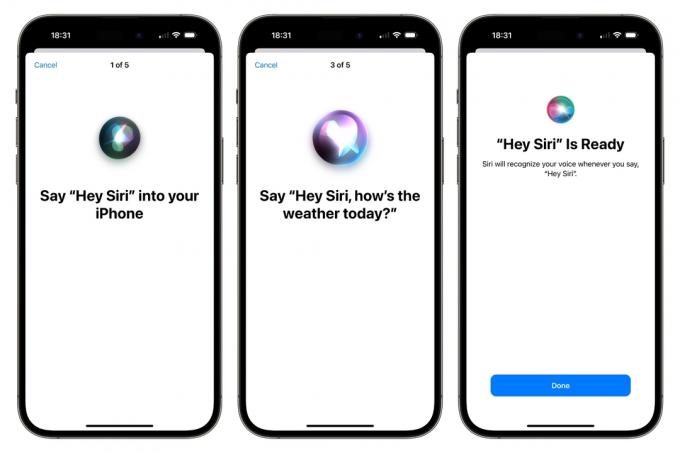
Krok 4: Jakmile to uděláte, váš iPhone nebo iPad již nebude naslouchat na klíčovou frázi, ale stále budete moci aktivovat Siri na vyžádání stisknutím a podržením bočního tlačítka. Pokud budete chtít v budoucnu znovu zapnout „Hey Siri“, můžete jednoduše zopakovat výše uvedené kroky; jen si uvědomte, že budete muset přeškolit Siri na svůj hlas opakováním několika ukázkových frází.
Jak vypnout návrhy Siri globálně nebo pro konkrétní aplikace
Mezi vylepšení Spotlight od Applu v iOS 16 patří návrhy Siri. Siri nyní navrhuje věci, jako je zavolání na schůzku, potvrzení schůzky, vytváření e-mailů, vyhledávání v Safari a další akce na základě vaší každodenní rutiny a toho, jak ji používáte vaše aplikace. Máte kontrolu nad tím, jak se tyto návrhy zobrazí – nebo ne.
Pokud obvykle považujete návrhy Siri za užitečné, ale chcete některé nebo všechny vypnout, postupujte takto.
Krok 1: Otevři Nastavení aplikaci na iPhonu nebo iPadu a vyberte Siri a vyhledávání.

Krok 2: Přejděte dolů a vypněte Povolit oznámení, Zobrazit v Knihovně aplikací a Spotlight, Zobrazit při sdílenínebo Zobrazit při poslechu. Můžete si vybrat libovolnou kombinaci těchto přepínačů nebo všechny z nich a upravit odpovídající funkce.
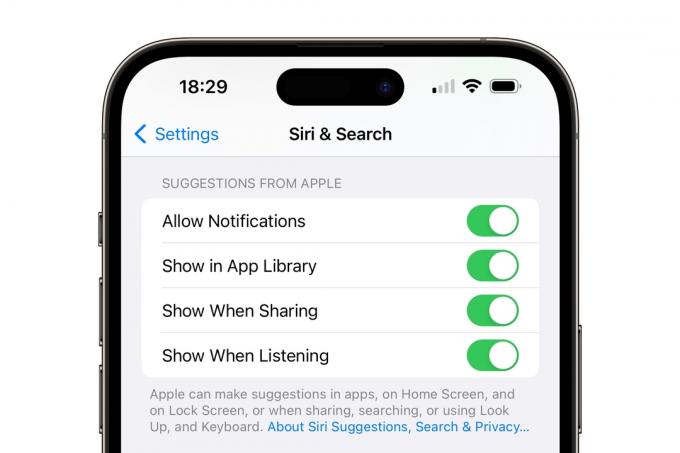
Krok 3: Své předvolby Siri můžete dále doladit posunutím dolů a vypnutím návrhů Siri pouze pro konkrétní aplikace. Pokud například nechcete, aby vám Siri poskytovala návrhy související se Safari, vyberte Safari.
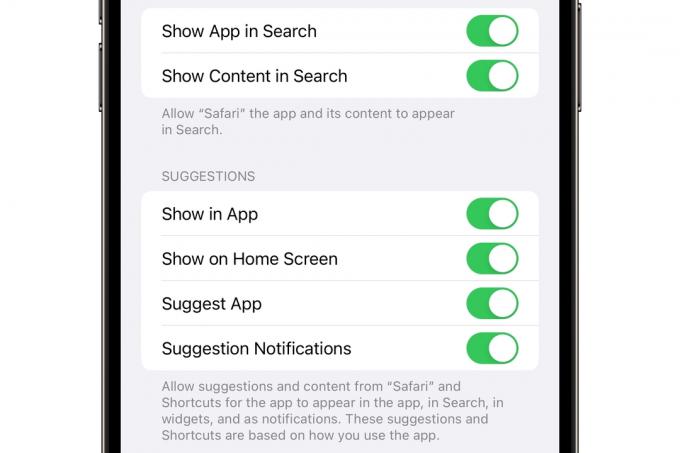
Krok 4: Vytáhněte posuvníky pro jakoukoli funkci, kterou chcete deaktivovat. Například vypnutí Zobrazit v aplikaci zabrání Siri ve vytváření návrhů, když používáte Safari. Na druhé straně deaktivace Zobrazit obsah ve vyhledávání zabrání zobrazení obsahu ze Safari, jako je vaše historie nebo záložky vyhledávání Spotlight v iOS 16.
Jak vypnout synchronizaci Siri iCloud
Siri široce využívá strojové učení k přizpůsobení svých reakcí na váš život a zvyky. Jak se s vámi Siri více seznamuje, měla by být efektivnější a užitečnější pokaždé, když ji zavoláte.
ICloud můžete použít k synchronizaci inteligence strojového učení Siri na všech vašich zařízeních Apple. To je obvykle ve výchozím nastavení povoleno, pokud se při nastavování iPhonu nebo iPadu přihlásíte k funkcím sdílení na iCloudu, ale můžete přepnout Pokud si přejete, aby to, co se o vás Siri dozvěděla, bylo uloženo pouze na vašem místním zařízení, můžete jej kdykoli vypnout v nastavení iCloud.
Krok 1: Otevřete aplikaci Nastavení iPhonu nebo iPadu a nahoře vyberte své jméno.
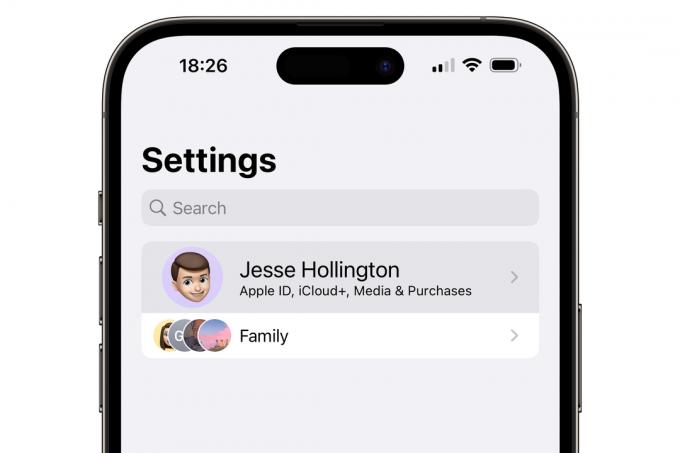
Krok 2: Vybrat iCloud.
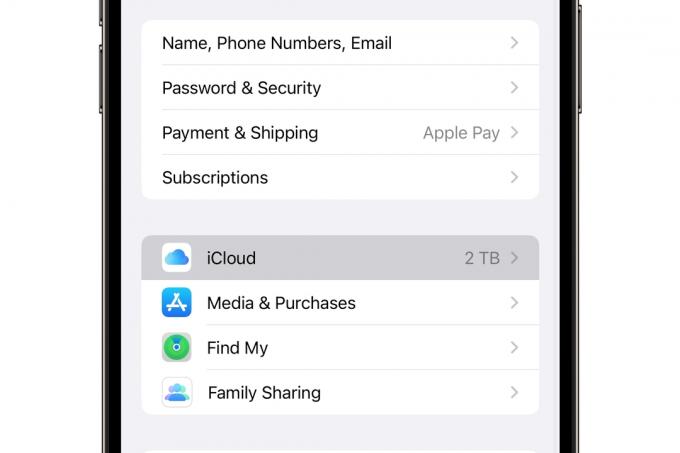
Krok 3: Vybrat Ukázat vše.
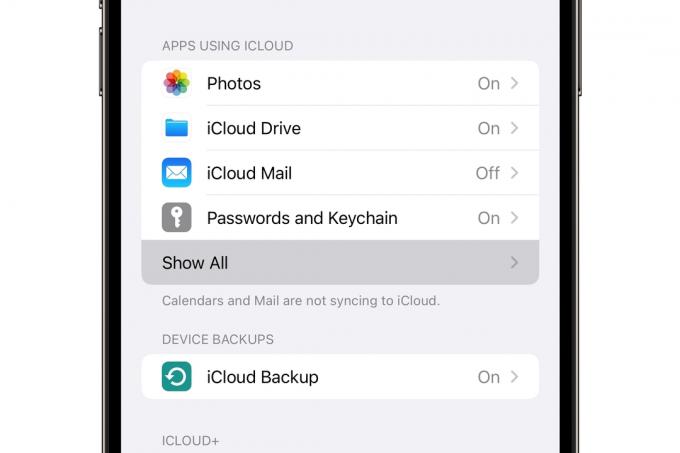
Krok 4: Přejděte dolů, najděte Siria vypněte jej.
Pokud si to později rozmyslíte, můžete libovolné funkce Siri snadno znovu zapnout obrácením výše popsaných kroků.
Konečně, pokud ano opravdu máte dost Siri a chcete ji nahradit něčím jiným, podívejte se na náš průvodce jak nahradit Siri ChatGPT na vašem iPhone.
Doporučení redakce
- Tato úžasná funkce iOS 17 klonuje váš hlas. Zde je návod, jak to funguje
- Jak opravit vypálení obrazovky na telefonu iPhone nebo Android
- Váš příští iPhone možná nebude mít žádné rámečky. Zde je důvod, proč by to mohl být problém
- Jak stáhnout betaverzi iPadOS 17 na váš iPad právě teď
- Jak se zbavit Apple ID někoho jiného na vašem iPhone
Upgradujte svůj životní stylDigitální trendy pomáhají čtenářům mít přehled o rychle se měnícím světě technologií se všemi nejnovějšími zprávami, zábavnými recenzemi produktů, zasvěcenými úvodníky a jedinečnými náhledy.



